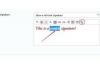กด "ซองจดหมาย" บนแท็บการส่งจดหมาย ใน Word ถึง เริ่มโครงการซองจดหมายใหม่. กรอกที่อยู่ผู้ส่งหากต้องการใช้ แต่ เว้นที่อยู่ในการจัดส่งว่างไว้.
กด "ตัวเลือก" และกำหนดขนาดซองจดหมายบนแท็บตัวเลือกซองจดหมาย ตัวเลือกยังรวมถึงการตั้งค่าแบบอักษรและการตั้งค่าระยะขอบ Word จะเลือกทิศทางในการป้อนซองจดหมายโดยอัตโนมัติตามรุ่นเครื่องพิมพ์ของคุณ แต่ถ้าคุณต้องการเปลี่ยนฟีด ให้เปิดแท็บ ตัวเลือกการพิมพ์
คลิก "เพิ่มในเอกสาร" เพื่อสร้างแม่แบบซองจดหมาย หากคุณป้อนที่อยู่ผู้ส่งใหม่ ให้เลือกว่าจะตั้งเป็นค่าเริ่มต้นสำหรับใช้ในภายหลังหรือไม่
วางเคอร์เซอร์ในกล่องข้อความที่อยู่จัดส่งในครึ่งล่างของซองจดหมาย คุณจะไม่เห็นกล่องจนกว่าคุณจะคลิก แต่การคลิกที่ใดก็ได้ในกล่องจะเป็นการเปิดใช้งานอย่างถูกต้อง กด "เลือกผู้รับ" บนแท็บการส่งจดหมายและเลือก "ใช้รายการที่มีอยู่" เพื่อโหลดไฟล์ Excel ของคุณ และเริ่มต้น จดหมายเวียน. หากคุณได้ปฏิบัติตามคำแนะนำจนถึงตอนนี้ คุณจะทำ ไม่ ต้องคลิกปุ่ม "เริ่ม Mail Merge" เมื่อใดก็ได้
เลือกสเปรดชีตหรือตารางในเวิร์กบุ๊ก Excel ที่มีที่อยู่ของคุณ หากไฟล์มีหลายตัวเลือก เลือกว่าแถวบนสุดมีส่วนหัว เช่น "ชื่อ" และ "ที่อยู่" หรือไม่ แล้วกด "ตกลง"
คลิก "บล็อกที่อยู่" เพื่อกำหนดลักษณะที่ปรากฏบนซองจดหมาย เลือกตัวเลือกการจัดรูปแบบทางด้านซ้ายของหน้าต่างเพื่อปรับการแสดงตัวอย่าง หากการแสดงตัวอย่างไม่มีข้อมูลจากไฟล์ Excel ของคุณ ให้กด "Match Fields" เพื่อกำหนดส่วนต่างๆ ของแต่ละที่อยู่ให้กับคอลัมน์ที่ระบุในสเปรดชีต
Word เชี่ยวชาญในการตีความข้อมูลที่อยู่ใน Excel แม้ว่าคุณจะไม่ได้แบ่งออกเป็น "เมือง" "สถานะ" "รหัสไปรษณีย์" และคอลัมน์อื่นๆ ระหว่างการตรวจหาอัตโนมัติของ Word และตัวเลือก Match Fields คุณไม่จำเป็นต้องแก้ไขไฟล์ Excel เพื่อให้ทำงานใน Word
กด "ดูตัวอย่างผล" เพื่อดูตัวอย่างซองแรก และใช้ลูกศรหรือปุ่ม "ค้นหาผู้รับ" ใน ดูตัวอย่างผลลัพธ์ เพื่อตรวจสอบซองจดหมายอื่นๆ คุณไม่จำเป็นต้องดูแต่ละรายการก่อนพิมพ์ เพียงตรวจสอบให้แน่ใจว่ารูปแบบทั่วไปถูกต้อง คลิกปุ่ม "เสร็จสิ้นและผสาน" และเลือก "พิมพ์เอกสาร" เพื่อพิมพ์ หากคุณต้องการบันทึกเค้าโครงซองจดหมาย ที่อยู่รวมอยู่ ให้เลือก "แก้ไขเอกสารส่วนบุคคล"
เลือก "ทั้งหมด" เพื่อพิมพ์ซองจดหมายสำหรับแต่ละที่อยู่ หรือระบุช่วงของรายการ ตามลำดับรายการ Excel ของคุณ เลือก "บันทึกปัจจุบัน" เพื่อพิมพ์หนึ่งซองบนหน้าจอ
ถ้าคุณไม่ต้องการใช้ทุกที่อยู่ในข้อมูล Excel ของคุณ ให้กด "แก้ไขรายชื่อผู้รับ" หลังจากโหลดไฟล์ Excel ยกเลิกการเลือกที่อยู่แต่ละรายการเพื่อยกเว้น หรือเลือก "กรอง" เพื่อใช้ที่อยู่ที่ตรงกับคุณลักษณะเฉพาะ เช่น ที่อยู่ทั้งหมดที่มี "NY" ในคอลัมน์ "รัฐ"
คุณไม่จำเป็นต้องใช้เทมเพลตใดๆ ใน Excel for Word เพื่อนำเข้าที่อยู่ แต่ถ้าคุณกำลังสร้างรายชื่อผู้รับจดหมายตั้งแต่ต้น ให้ประหยัดเวลาโดยเริ่มจากเทมเพลตรายการที่อยู่ ใน Excel 2013 คลิก "ไฟล์" "ใหม่" และค้นหา "ที่อยู่" เพื่อค้นหาตัวเลือกต่างๆ
หากคุณไม่เคยพิมพ์ซองจดหมายมาก่อน ให้ทดสอบพิมพ์ด้วยที่อยู่ผู้ส่งเท่านั้น โดยใช้ "ไฟล์" และ "พิมพ์" ก่อนที่คุณจะโหลดข้อมูล Excel หากกระดาษออกมาผิดทิศทาง ให้เปลี่ยนทิศทางการป้อนในตัวเลือกการพิมพ์ซองจดหมาย